Trình làm phim cho Mac: làm thế nào để làm cho một bộ phim trong Mac
Nếu bạn muốn chia sẻ một tập hợp các hình ảnh và video trên máy Mac của bạn với những người khác, làm cho họ vào một bộ phim được cá nhân hoá. Mặc dù bạn có iMovie, bạn có thể tìm thấy nó rất khó để sử dụng. Vâng, để giúp bạn thực hiện một bộ phim trong Mac một cách dễ dàng và nhanh chóng, tôi khuyên bạn nên một hãng sản xuất phim cho Mac - Filmroa cho Mac (ban đầu là Wondershare Video Editor for Mac) . Phần mềm này cho phép bạn tạo tùy chỉnh phim với hình ảnh, âm nhạc và các hiệu ứng. Bạn có thể sau đó xem phim trên máy tính của bạn, gửi email cho bạn bè hoặc gia đình thành viên, đăng nó trên một trang web mạng xã hội hoặc ghi nó vào một đĩa DVD. Bây giờ kiểm tra các bước dưới đây để xem làm thế nào để làm cho một bộ phim trong Mac. Kiểm tra các video hướng dẫn về làm thế nào để chỉnh sửa video trên máy Mac đầu tiên.
1 nhập khẩu tập tin ảnh/video âm nhạc chương trình
Cài đặt và chạy Filmroa cho Mac (ban đầu là Wondershare Video Editor for Mac). Sau đó nhấp vào "File" > "Thêm tệp" hoặc trực tiếp kéo và thả tập tin video, hình ảnh hay âm nhạc của bạn để các bài hát tương ứng. Bạn cũng có thể sử dụng một trình duyệt phương tiện truyền thông để nhận tập tin từ thư viện iTunes của bạn, iMovie, vv... Hoặc trực tiếp kéo và thả các tập tin chương trình. Ghi âm video cũng có sẵn trong iMovie. Bạn có thể sử dụng một thiết bị quay video hoặc built-in iSight.

2 bắt đầu làm cho bộ phim của bạn
Bây giờ nó là thời gian để có phim của bạn tới cấp độ tiếp theo bằng cách thêm chạm cá nhân hoá và đặc biệt, chẳng hạn như giới thiệu/tín dụng, hiệu ứng và chuyển cảnh.
Giới thiệu/tín dụng: cũng giống như bạn nhìn thấy trong rạp chiếu phim và DVD, bạn có thể muốn thêm giới thiệu đầu phim của bạn nói với mọi người một chút về bộ phim của bạn, và thêm các khoản tín dụng cuối cho thế giới những người tạo ra và đóng vai chính trong nó. Để làm điều này, chỉ cần chuyển đến tab giới thiệu/tín dụng và kéo những ảnh hưởng đến vị trí nơi bạn muốn nó xuất hiện. Sau đó nhấp đúp chuột vào và đi đến "Tiêu đề" để nhập từ ngữ của bạn hoặc thay đổi phông chữ, kích thước và màu sắc của các văn bản.
Quá trình chuyển đổi: Bạn cũng có thể thêm chuyển tiếp giữa các video và âm thanh clip để tạo phim của bạn chuyên nghiệp hơn. Chỉ cần đi đến chuyển tiếp tab và chọn từ 60 + hiệu ứng chuyển tiếp.
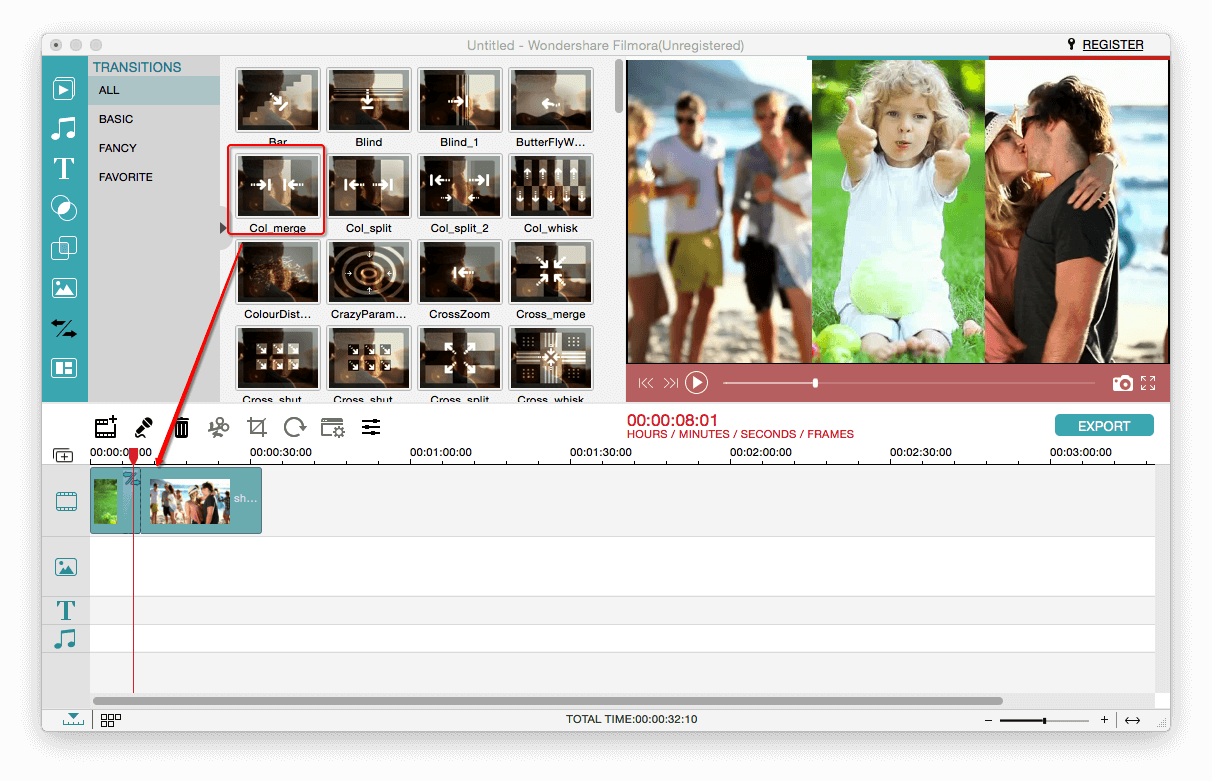
Hiệu ứng: thêm hiệu ứng đặc biệt để video và hình ảnh trên cốt truyện sẽ làm cho bộ phim của bạn đẹp hơn. Để thêm hiệu ứng, nhấp vào nút "Năng lượng công cụ" trong thanh công cụ để áp dụng các hiệu ứng như Tilt-Shift, khảm và khuôn mặt ra.
3 xem trước và chia sẻ phim của bạn
Khi bạn đã hoàn tất, lưu phim của riêng bạn và chia sẻ với những người khác. Để làm như vậy, nhấn "Xuất khẩu" và chọn một phương pháp đầu ra. Để thuận tiện của bạn, bạn có thể trực tiếp tải chương trình của bạn lên YouTube hoặc Facebook, ghi vào đĩa DVD, hoặc xem trên iPod, iPhone, iPad và một thiết bị di động.

Bài viết liên quan
Câu hỏi liên quan đến sản phẩm? Nói chuyện trực tiếp với nhóm hỗ trợ của chúng tôi >>



